| 일 | 월 | 화 | 수 | 목 | 금 | 토 |
|---|---|---|---|---|---|---|
| 1 | 2 | 3 | 4 | 5 | ||
| 6 | 7 | 8 | 9 | 10 | 11 | 12 |
| 13 | 14 | 15 | 16 | 17 | 18 | 19 |
| 20 | 21 | 22 | 23 | 24 | 25 | 26 |
| 27 | 28 | 29 | 30 |
- REACT
- 알고리즘
- 파이썬 알고리즘 인터뷰
- Zerobase
- python algorithm
- 자료구조
- java
- Python
- 개발공부
- 비동기
- codestates
- context switching
- OS
- 컴퓨터공학
- 프로그래머스
- 테스트코드
- 글또
- Operating System
- 자바
- 파이썬
- node.js
- execution context
- 자바스크립트
- Computer Science
- useState
- react 기초
- 운영체제
- JavaScript
- 코드스테이츠
- algorithm
- Today
- Total
Back to the Basics
[Python]Mac에 파이썬 개발환경 설정하기 본문
개발환경을 설정 할 때마다 까먹고 검색하는 것 같아 아예 기록을 하기로했다.
컴퓨터를 쓰기 시작하고 얼마 전까지 윈도우만 쓰다가 이번에 기회가 생겨 Imax을 써보게 되었다.
노트북에도,, 다른 테스크탑에도 ,, 윈도우 환경에서 vscode로 jupyter notebook 연동해서 공부했는데,, Mac을 더 많이 쓸것 같아 Mac 에도 설치해보기로 했다.
그냥 vscode를 써도 되는데 Jupyter와 연동하는 이유는, 공부할 땐 jupyter가 매우 편하다.
코드와 마크다운을 같이 사용할 수 있어 설명을 적는다는지 할 때 매우 유용하기 때문이다.
직장을 다니면서 공부를 하기때문에 시간이 드는건 좀 피하고싶지만,, 공부할 땐 이게 너무 편해서 어쩔 수 없다..
서론은 그만하고, 파이썬 설치부터 시작하자.
참고로 이 방법은 conda 패키지를 사용하는 것이 아닌 homebrew를 이용해서 직접 설치하는 방법이다.
conda를 사용하는 경우 굳이 사용하지 않는 패키지들이 많이 설치되어서 무거울 수 있다.
conda를 사용한 설정 방법도 나중에 정리해보도록 하겠다.
[1] 파이썬 버전 확인 및 설치~
(1) 파이썬 버전 확인
이미 mac에는 파이썬이 설치되어 있다. Terminal을 열어 먼저 버전 확인을 한다.
python -V 명령어를 사용하여 확인하자.
➜ ~ python -V
Python 2.7.16하지만 난 3.xx 의 파이썬 설치를 원하므로 python 3을 설치해 주자
(참고로, 업데이트를 한다고 해서 2. 버전이 삭제되지 않는다)
(2) 파이썬 3.xx 설치
파이썬 설치 방법은
1) 공식 사이트에서 다운 받는 법 : https://www.python.org/downloads/
2) 터미널에서 설치
파이썬 설치를 위패 맥의 패키지를 관리하는 Tool인 brew가 설치되어 있어야 한다.
(설치 되어있지 않다면 https://sora9z.tistory.com/13?category=1026108 포스팅의 1번 Brew 설치하기를 참고하자.)
아래의 명령어를 입력하여 python3를 설치해 준다.
➜ ~ brew install python3설치 후 파이썬 python3 -V을 입력하여 설치가 잘 되었는지 버젼을 확인해 보자.
➜ ~ python3 -V
Python 3.8.2
➜ ~ python -V
Python 2.7.16설치는 정상적으로 되었지만, 위에서 보면 알 수 있듯이 python3d을 사용하려면 python이 아닌 python3을 입력해 주어야 한다
python을 입력했을 때 디폴트로 3.xx 버전을 사용 하도록 환경변수를 설정해 주어야 한다.
** python --version 을 했을 때 설치한 버전이 나오지 않으면 환경변수를 설정해 주어야 한다.
1) terminal 에서 vi로 bash_profile을 연다
vi ~/.bash_profile 또는 vi ~/.zshrc
2) edit을 들어가서 다름의 명령어를 입력해 준다
```
alias python="python3"
# Setting PATH for pythin 3.9
# The original version is saved in .bash_profile.pysave
PATH="/Library/Frameworks/Python.framework/Version/3.9.5/bin:${PATH}" export PATH
```
:wq 로 저장하고 나온 후 터미널을 재시작 하고 version을 확인해 보면 설치된 파이썬 버전이 나온다.
( 만약 version이 바뀌지 않는다면 아래 명령어를 입력해 보고 version을 확인해 보면 바뀐다)
➜ ~ source ~/.bash_profile
➜ ~ python --version
Python 3.9.6
➜ ~ ➜ ~ source ~/.bash_profile
➜ ~ python --version
Python 3.9.6
[2] Jupyter notebook 설치 !
(1) pip upgrade
$ pip3 install --upgrade pip
를 입력하여 pip를 업그레이드 해준다
pip로도 설치가 가능하지만 brew로 설치를 해보겠다.
(1) Jupyter notebook 설치
brew install jupyter
하면 jupyter 설치 끝~
(2) jupyter notebook
명령어로 열어보고 잘 열어지나 확인 해보기..!
[4] 가상환경 설정
(1) virtualenv 설치
- 아래 명령어로 virtualenv를 설치해준다.
$ pip install virtualenv
또는
brew install virtualenv
(2) 가상환경 만들기
- 원하는 폴더에 들어가서~ 아래 명령어로 내 가상환경을 만들자
$ virtualenv rataeng
- 가상환경 실행
아래 명렁어로 가상황경 실행하면 (rataeng) 과 같이 나온다
$ source rataeng/bin/activate

가상황경 종료 명령은 아래와 같다.
deactivate // 하면 다시 로컬로 들어온다.
[5] vs code에 가상환경 인식시키기
가상환경에 들어가서 특정 패키지 설치
없다면 아래 명령어로 있는지 확인하기
$ pip show requests
설치하기
(Python에서 HTTP 요청을 보내는 모듈)
$ pip install requests
- VS code의 setting 에 들어간다 (mac 단축키 cmd+,)
- Commonly Used 의 Extensios --> python 에 들어간다
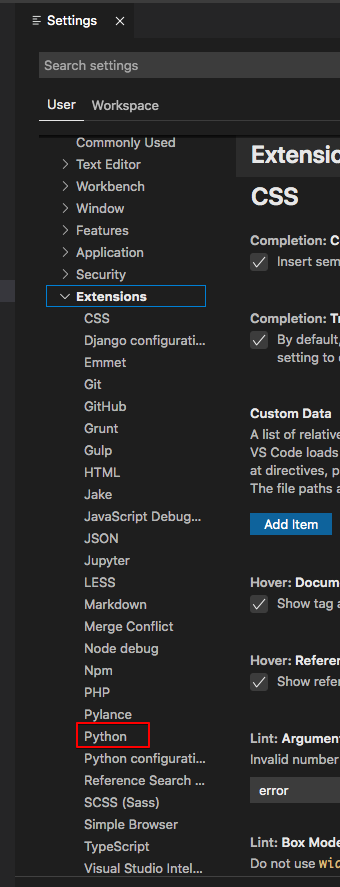
- 쭉~ 밑으로 내리면 python path 에 가상환경의 bin 폴더에 있는 python 파일의 경로를 넣는다.

이제...test를 해보고 끝..@
'Programming Languages > Python' 카테고리의 다른 글
| [Python Datastructure ] 배열 - appen operation 시간복잡도 with 분할상환분석 (0) | 2021.10.12 |
|---|---|
| [Python Algorithm Interview ] 2.6 - 문자열 조작 (0) | 2021.09.08 |
| [Python Algorithm Interview ] 2.5 - List & Dictionary (0) | 2021.09.08 |
| [ Python Algorithm Interview] - 파이썬 문법 2 (1) | 2021.09.01 |
| [ Python Algorithm Interview] - 파이썬 문법 1 (0) | 2021.09.01 |




